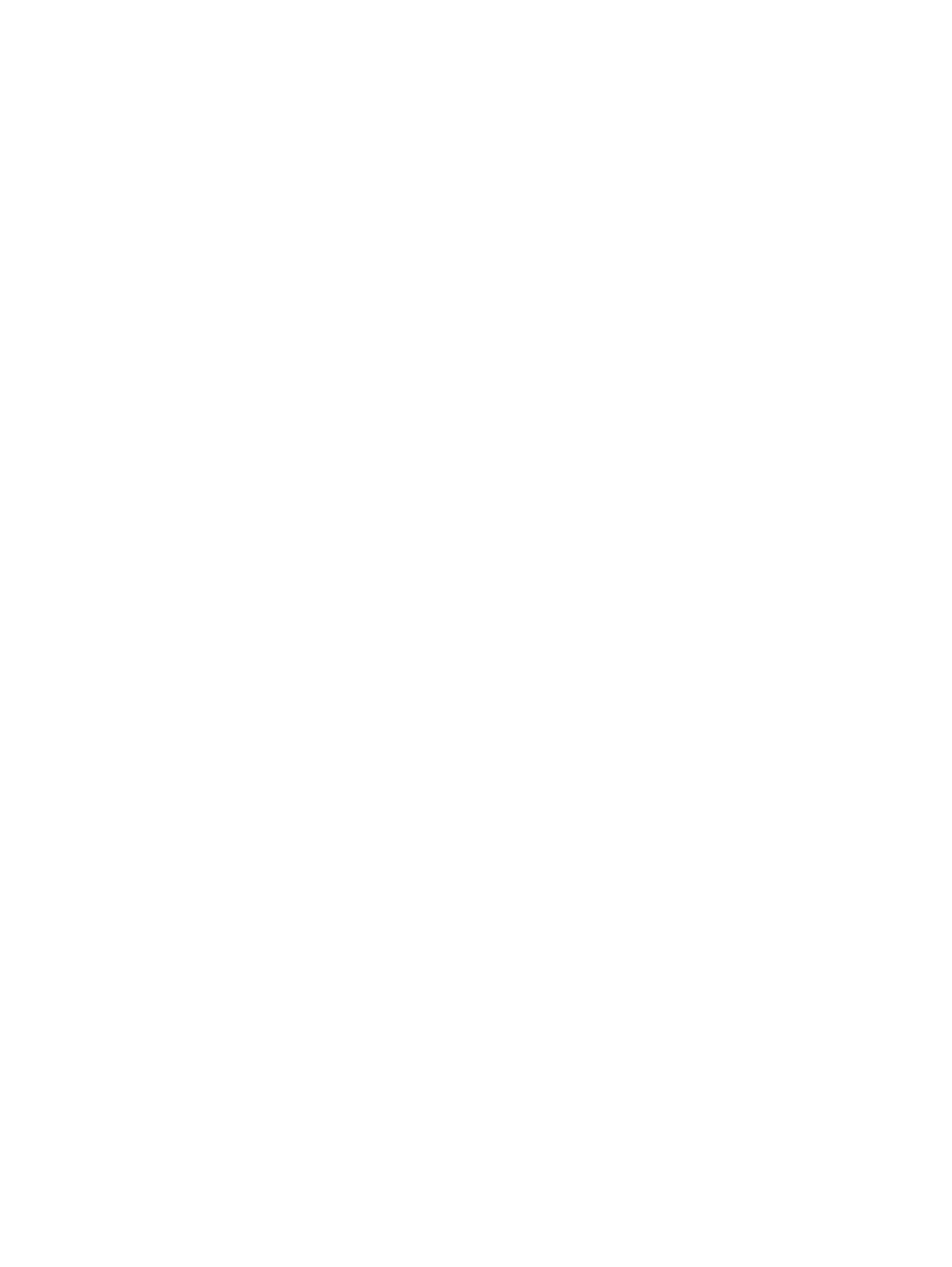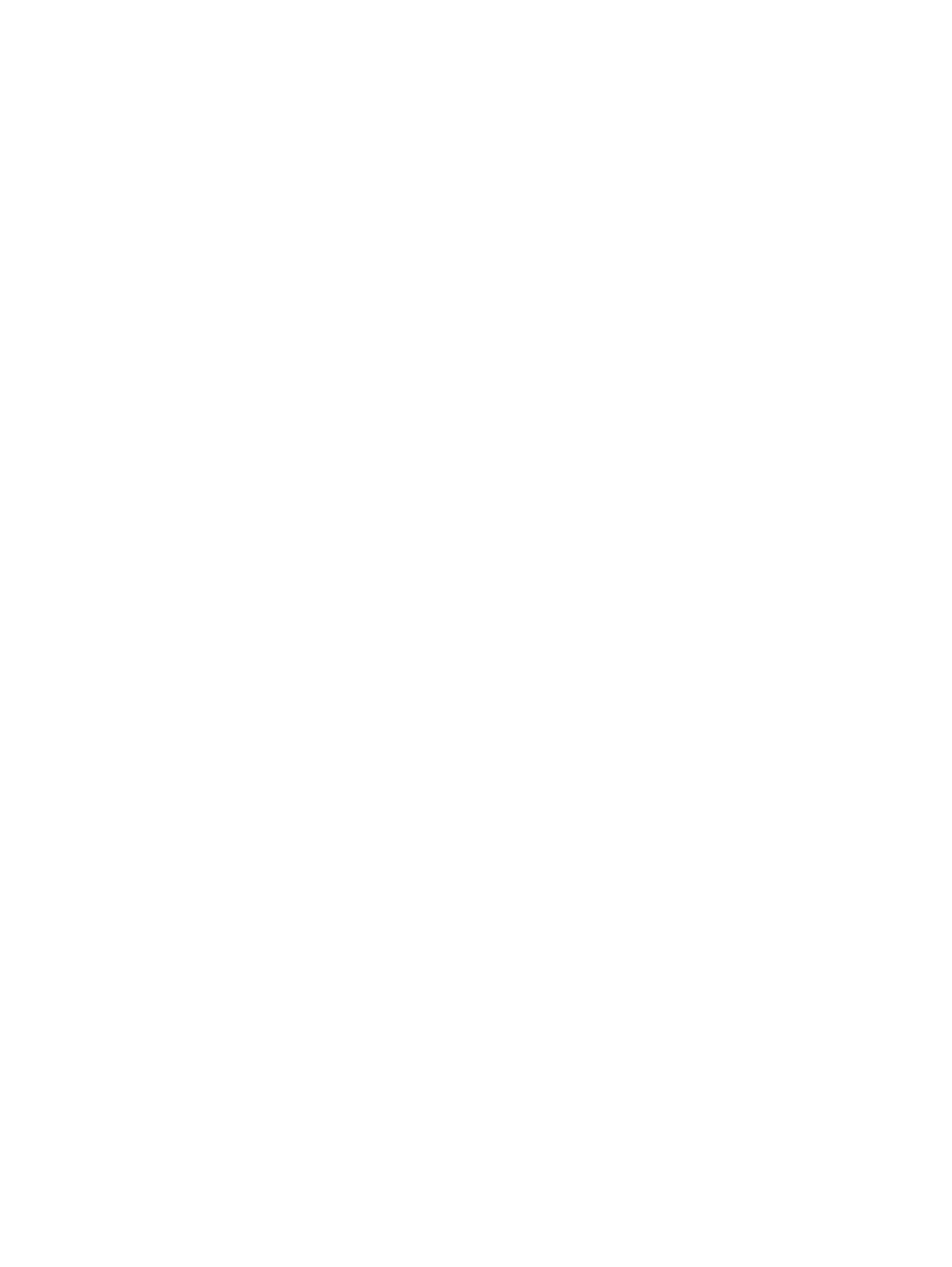
Определение состояния монитора ................................................................................................. 29
Таймер спящего режима .................................................................................................................. 30
5 Использование веб-камеры ..................................................................................................................... 32
Установка программного обеспечения YouCam CD с компакт-диска .......................................... 32
Захват видео и фотоснимков с веб-камеры ................................................................................... 32
Организация видеочатов и конференций ...................................................................................... 32
6 Использование HP MyRoom ...................................................................................................................... 34
Установка HP MyRoom с компакт-диска ......................................................................................... 34
Загрузка HP MyRoom из Интернета ................................................................................................ 34
Создание учетной записи HP MyRoom ........................................................................................... 34
Приложение А Устранение неисправностей ............................................................................................. 35
Решение часто возникающих проблем ........................................................................................... 35
Веб-камера ........................................................................................................................................ 36
Интерактивная техническая
поддержка ......................................................................................... 37
Подготовительные действия перед обращением в службу технической поддержки ................. 37
Приложение Б Технические характеристики ............................................................................................ 38
LA2206xc ........................................................................................................................................... 38
Распознавание стандартных разрешений изображения .............................................................. 39
LA2206xc ........................................................................................................................... 39
Добавление пользовательских наборов значений параметров ................................................... 40
Функция энергосбережения ............................................................................................................. 40
Приложение В Уведомление Агентства по стандартам ......................................................................... 41
Уведомление Федеральной комиссии США по вопросам связи .................................................. 41
Модификации ................................................................................................................... 41
Кабели ............................................................................................................................... 41
Уведомление о соответствии стандартам для
изделий с маркировкой FCC (только для
США) .................................................................................................................................................. 41
Canadian Notice ................................................................................................................................. 42
Avis Canadien .................................................................................................................................... 42
Уведомление о соответствии стандартам ЕС ............................................................................... 42
Уведомление о соответствии требованиям эргономических стандартов Германии .................. 43
Japanese Notice ................................................................................................................................. 43
Korean Notice ..................................................................................................................................... 43
Требования к шнурам питания ........................................................................................................ 43
Требования к шнурам питания, предъявляемые в Японии .......................................... 44
vi